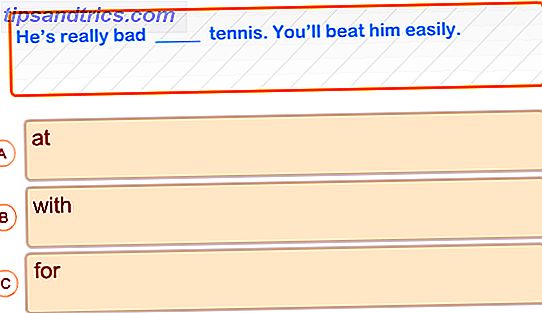Τυλίξτε το Κέντρο Λογισμικού του Ubuntu για ταχύτερες ταχύτητες λήψης, εγκαταστήστε εύκολα τα πρόσθετα και κάντε μόνο εγκατάσταση από τις αναρτήσεις ιστολογίου. Δεν υπάρχει τίποτα σαν το Κέντρο Λογισμικού του Ubuntu σε οποιαδήποτε άλλη πλατφόρμα. Είναι ένα εύκολο στη χρήση εργαλείο για την εγκατάσταση δεκάδων χιλιάδων διαφορετικών προγραμμάτων, τα περισσότερα από τα οποία είναι εντελώς δωρεάν. Με απλά λόγια: αν σας αρέσει το ελεύθερο λογισμικό, θα αγαπήσετε το Ubuntu και το Κέντρο Λογισμικού του.
Από τη φύση του, το Κέντρο Λογισμικού του Ubuntu είναι ένα πρόγραμμα με ευκολία στη χρήση. Προκειμένου να είναι πιο προσιτό στον μέσο χρήστη από τον τυπικό διαχειριστή πακέτων Linux, το λογισμικό του Ubuntu σπάει τις εφαρμογές σε κατηγορίες για εύκολη περιήγηση. Είτε αναζητάτε ένα παιχνίδι, μια εφαρμογή γραφείου ή έναν αναγνώστη ηλεκτρονικών βιβλίων, μπορείτε εύκολα να βρείτε το λογισμικό και να το εγκαταστήσετε με ένα κλικ.
Αλλά υπάρχουν τσιμπήματα έξω εκεί για να γίνει το κέντρο λογισμικού λειτουργούν καλύτερα; Όπως αποδεικνύεται, υπάρχουν.
Χρησιμοποιήστε τον Ταχύτερο διακομιστή λήψης
Ένα απλό τσίμπημα, το οποίο θα μπορούσε να αυξήσει δραματικά τις ταχύτητες λήψης, είναι να αλλάξετε τον διακομιστή από τον οποίο κάνετε λήψη πακέτων. Το Ubuntu, από προεπιλογή, χρησιμοποιεί είτε τον πρωτεύοντα διακομιστή για τη χώρα ή την περιοχή σας, είτε τους προεπιλεγμένους διακομιστές Ubuntu, για να κάνει λήψη πακέτων από. Για ορισμένους, ένας τοπικός διακομιστής θα μπορούσε να προσφέρει ταχύτερους χρόνους λήψης. Αυτό ισχύει ιδιαίτερα όταν πηγαίνετε σε ένα πανεπιστήμιο που συμβαίνει να φιλοξενεί αποθετήρια.
Ας μάθουμε αν αυτό ισχύει για εσάς. Στο Κέντρο Λογισμικού του Ubuntu, κάντε κλικ στην επιλογή " Επεξεργασία " ακολουθούμενη από " Πηγές λογισμικού ". Μεταξύ των επιλογών θα δείτε ένα αναπτυσσόμενο πλαίσιο " Λήψη από ":

Κάντε κλικ σε αυτό και, στη συνέχεια, κάντε κλικ στην επιλογή " Άλλο ... ". Θα σας παρουσιαστεί ένας συγκλονιστικός αριθμός διακομιστών. Αν κάποιος είναι κοντά σας, προχωρήστε και το πάρτε. Αν δεν είστε σίγουροι ποιος θα είναι ο ταχύτερος, κάντε κλικ στο κουμπί " Επιλέξτε το καλύτερο διακομιστή ":

Αυτό θα δοκιμάσει όλους τους διακομιστές και θα σας συνδέσει με το γρηγορότερο. Ανάλογα με το πού ζείτε, αυτό θα μπορούσε να σας δώσει μια μεγάλη ώθηση ταχύτητας. Αυτό είναι ιδιαίτερα χρήσιμο σε περιόδους όπου οι κύριοι διακομιστές Ubuntu είναι αργός, όπως όταν βγαίνει μια νέα έκδοση του Ubuntu.
Εγκαταστήστε εύκολα τα πρόσθετα
Είναι εύκολο να χάσετε, αλλά με το Ubuntu 10.10 το Κέντρο Λογισμικού πρόσθεσε έναν γρήγορο τρόπο για να εγκαταστήσετε πρόσθετα για τις εφαρμογές σας. Για παράδειγμα, εάν εγκαταστήσετε τον Firefox, θα δείτε τις ακόλουθες επιλογές:

Για να εγκαταστήσετε αυτά τα πρόσθετα, απλώς κάντε κλικ στα σημάδια επιλογής τους, έπειτα κάντε κύλιση προς τα κάτω και κάντε κλικ στο κουμπί " Εφαρμογή αλλαγών " στο κάτω μέρος. Εάν προσφέρονται πρόσθετα που μπορείτε να εγκαταστήσετε πάντα, αυτό θα μπορούσε να είναι ένας τεράστιος εξοικονόμηση χρόνου!
Συνδεδεμένοι σύνδεσμοι εγκατάστασης
Αυτός μπορεί να είναι ένας τεράστιος χρόνος εξοικονόμησης. Είναι δυνατό, όταν γράφετε ένα άρθρο σχετικά με το Ubuntu, να παρέχετε στους αναγνώστες σας έναν σύνδεσμο με ένα κλικ για την εγκατάσταση του λογισμικού Ubuntu. Αυτοί οι σύνδεσμοι θα ανοίξουν αυτόματα στο Κέντρο Λογισμικού του Ubuntu όταν θα κάνουν κλικ στους χρήστες του Ubuntu. Το πρόβλημα είναι ότι πολλοί μπλόγκερ αγνοούν αυτή τη συμβουλή, προσφέροντας μάλιστα κρυφές οδηγίες " sudo apt-get install ".
Μην ανησυχείτε. υπάρχει μια λύση. Το Aptlinker μπορεί να κάνει τις εντολές εγκατάστασης σε συνδέσμους με δυνατότητα κλικ. Απλά εγκαταστήστε αυτήν την επέκταση του Chrome και οποιαδήποτε εντολή sudo apt-get install θα αλλάξει αυτόματα σε μια σύνδεση. Η εγκατάσταση ενός προγράμματος είναι τόσο απλή όσο κάνοντας κλικ στο σύνδεσμο!
Βρείτε περισσότερες πληροφορίες σχετικά με αυτό με την ανάγνωση 4 Εργαλεία Chrome Κάθε χρήστης του Ubuntu θα πρέπει να Check Out 4 Google Chrome Plugins Κάθε χρήστης του Ubuntu θα πρέπει να Check Out 4 Google Chrome Plugins Κάθε χρήστης του Ubuntu πρέπει να Check Out Διαβάστε περισσότερα.
Αναζητήστε ανά πηγή λογισμικού
Ψάχνετε για ένα πρόγραμμα σε ένα αποθετήριο που προσθέσατε; Ίσως ένας PPA Τι είναι ένας PPA Ubuntu & Γιατί θα ήθελα να χρησιμοποιήσω ένα; [Τεχνολογία εξηγείται] Τι είναι ένας PPA του Ubuntu & Γιατί θα ήθελα να χρησιμοποιήσω ένα; [Technology Explained] Διαβάστε περισσότερα; Μην ανησυχείτε. το κέντρο λογισμικού καλύπτεται από εσάς. Κάντε κλικ στο βέλος στα αριστερά του στοιχείου μενού " Λήψη λογισμικού " στον αριστερό πίνακα. Θα δείτε τις προσαρμοσμένες πηγές λογισμικού:

Μπορείτε να κάνετε το ίδιο πράγμα με το στοιχείο " Εγκατεστημένο λογισμικό ", για να δείτε ποιο λογισμικό έχετε εγκαταστήσει από ποιες πηγές. Αυτός είναι ένας εύχρηστος τρόπος για να παρακολουθείτε ποιες πηγές μπορείτε να καταργήσετε από το Ubuntu.
Χρησιμοποιήστε το Synaptic Αντ 'αυτού

Δεν είστε σίγουροι ότι κάτι τέτοιο σας δίνει την ευελιξία που χρειάζεστε; Ώρα να καλέσω στα μεγάλα όπλα, τότε. Το Synaptic είναι ο απόλυτος διαχειριστής πακέτων, δίνοντάς σας τη δυνατότητα να προσθέσετε ή να αφαιρέσετε σχεδόν οτιδήποτε στο σύστημά σας. Δεν είναι τόσο φιλικό προς το χρήστη όσο το Κέντρο Λογισμικού του Ubuntu, αλλά είναι πολύ πιο εύκολο να τσίμπημα. Τσέκαρέ το; είναι στο μενού "Σύστημα" στην ενότητα "Διαχείριση".
Το Κέντρο Λογισμικού του Ubuntu είναι ένα μεγάλο κομμάτι του λογισμικού και το μόνο που παίρνει καλύτερα με το χρόνο. Το Ubuntu 11.04 φημολογείται ότι περιλαμβάνει αναφορές λογισμικού από χρήστες και πολλά άλλα, οπότε μείνετε συντονισμένοι!